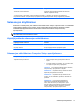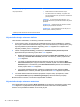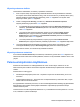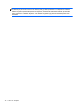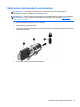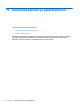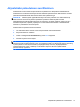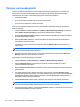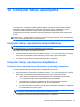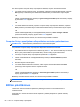HP Notebook User's Guide - Linux
Table Of Contents
- Tervetuloa
- Perehtyminen tietokoneeseen
- Verkkoyhteydet
- Näppäimistö ja osoitinlaitteet
- Multimedia
- Virransäästö
- Tietokoneen sammuttaminen
- Virranhallinta-asetusten määrittäminen
- Akkuvirran käyttäminen
- Akun jäljellä olevan varauksen näyttäminen
- Akun asettaminen paikalleen tai sen irrottaminen
- Akun lataaminen
- Akun käyttöajan pidentäminen
- Akun heikon varaustason hallinta
- Akun heikon varaustason tunnistaminen
- Akun heikon varaustason korjaaminen
- Akun heikon varaustason korjaaminen, kun saatavilla ei ole ulkoista virtalähdettä
- Akun heikon varaustason korjaaminen, kun saatavilla on ladattu akku
- Akun heikon varaustason korjaaminen, kun saatavilla ei ole mitään virtalähdettä
- Akun heikon varaustason korjaaminen, kun tietokone ei pysty poistumaan lepotilasta
- Akun virran säästäminen
- Akun säilyttäminen
- Käytetyn akun hävittäminen
- Akun vaihtaminen
- Ulkoisen verkkovirtalähteen käyttäminen
- Asemat
- Ulkoiset kortit ja laitteet
- Muistimoduulit
- Suojaus
- Varmuuskopiointi ja palauttaminen
- Computer Setup -apuohjelma
- Vianmääritys ja tuki
- Vianmääritys
- Tietokone ei käynnisty
- Tietokoneen näyttö on tyhjä
- Ohjelmisto toimii tavallisesta poikkeavalla tavalla
- Tietokone on käynnistetty, mutta se ei vastaa
- Tietokone on epätavallisen lämmin
- Ulkoinen laite ei toimi
- Langaton verkkoyhteys ei toimi
- Optisen levyaseman kelkka ei avaudu CD- tai DVD-levyn poistamista varten
- Tietokone ei tunnista optista asemaa
- Levyä ei toisteta
- Elokuva ei näy ulkoisessa näytössä
- Levyn polttaminen ei käynnisty tai se keskeytyy ennen levyn valmistumista
- Yhteyden ottaminen asiakastukeen
- Tarrat
- Vianmääritys
- Tietokoneen puhdistaminen
- Teknisiä tietoja
- Staattisen sähkön purkaus
- Hakemisto

12 Computer Setup -apuohjelma
Computer Setup -apuohjelma eli BIOS-järjestelmä (Basic Input/Output System) hallitsee kaikkien
järjestelmän syöttö- ja lähtölaitteiden (esimerkiksi levyasemien, näytön, näppäimistön, hiiren ja
tulostimen) välistä tiedonsiirtoa. Computer Setup -apuohjelma sisältää asennettujen
oheislaitetyyppien asetukset, tietokoneen käynnistysjärjestyksen, järjestelmämuistin ja laajennetun
muistin.
HUOMAUTUS: Ole äärimmäisen varovainen, kun teet muutoksia Computer Setup -apuohjelmassa.
Virheet voivat estää tietokoneen normaalin toiminnan.
Computer Setup -apuohjelman käynnistäminen
HUOMAUTUS: USB-porttiin kytkettyä ulkoista näppäimistöä tai hiirtä voi käyttää Computer Setup
-apuohjelmassa vain, jos vanhojen USB-laitteiden tuki on käytössä.
Käynnistä Computer Setup -apuohjelma seuraavasti:
1. Käynnistä tietokone tai käynnistä se uudelleen ja paina esc, kun "Press the ESC key for Startup
Menu" (Siirry asetusvalikkoon painamalla ESC) -ilmoitus näkyy näytön alareunassa.
2. Voit siirtyä Computer Setup -apuohjelmaan painamalla f10-näppäintä.
Computer Setup -apuohjelman käyttäminen
Computer Setup -apuohjelmassa liikkuminen ja valintojen tekeminen
Voit siirtyä ja tehdä valintoja Computer Setup -apuohjelmassa seuraavasti:
1. Käynnistä tietokone tai käynnistä se uudelleen ja paina esc, kun "Press the ESC key for Startup
Menu" (Siirry asetusvalikkoon painamalla ESC) -ilmoitus näkyy näytön alareunassa.
●
Valitse valikko tai valikkokohde sarkainnäppäimellä tai nuolinäppäimillä ja paina sitten
enter-näppäintä tai valitse kohde napsauttamalla sitä osoitinlaitteella.
●
Voit vierittää ylös- tai alaspäin napsauttamalla ylä- tai alanuolta näytön oikeassa
yläkulmassa tai käyttämällä näppäimistön ylä- tai alanuolinäppäintä.
●
Voit avata valintaikkunat ja palata Computer Setup -päänäyttöön painamalla esc-näppäintä
ja noudattamalla sitten näytön ohjeita.
HUOMAUTUS: Voit siirtyä ja tehdä valintoja Computer Setup -apuohjelmassa näppäimistön tai
osoitinlaitteen (kosketusalustan, paikannustapin tai USB-hiiren) avulla.
2. Voit siirtyä Computer Setup -apuohjelmaan painamalla f10-näppäintä.
Computer Setup -apuohjelman käynnistäminen 79